Para o bom funcionamento de qualquer sistema é muito obrigatório que tanto o software de seus componentes como o hardware funcionem em coordenação adequada. E se o seu PC estiver solicitando algum tipo de erro na tela, significa que qualquer um dos dois componentes ou ambos os componentes estão passando por alguns problemas. Problemas de hardware e software no sistema não podem ser ignorados porque podem levar a erros críticos.
Vários erros relacionados a hardware são relatados no site de fóruns e aqui neste blog selecionamos um dos erros mais frequentemente relatados e que é este dispositivo não está presente código 24.
“Este dispositivo não está presente, não está funcionando corretamente, não possui todos os drivers instalados (código 24)”
O que este dispositivo não está presente significa erro de código 24 e quais são suas consequências?
A partir da explicação acima, você pode ter entendido que esse erro simplesmente indica que algum hardware não está funcionando corretamente devido a um ajuste inadequado ou por qualquer outro motivo, ou você pode ter problemas relacionados ao driver no seu PC/Laptop Windows. Se você estiver passando por algum tipo de problema de hardware, é bem entendido que, quando você dá comandos ao seu PC para concluir determinadas tarefas e se o sistema requer esse hardware ou driver específico que não está funcionando corretamente, na realização dessa tarefa, você será solicitado com o erro de menção acima.
É um fato bem conhecido que o mau funcionamento do hardware pode levar a erros críticos, então por que convidar problemas para o nosso PC, vamos tentar alguns métodos testados e comprovados para resolver o problema. Mas antes disso, gostaríamos de destacar as causas que levam ao erro mencionado acima.
- É provável que você enfrente o erro de menção acima se estiver usando uma versão desatualizada do Windows.
- Conforme discutido anteriormente, o mau funcionamento do hardware pode ser um dos principais motivos para encontrar o erro
- Vários usuários também alegaram que estavam tendo o problema devido a um driver de hardware desatualizado
- A instalação inadequada de hardware e drivers pode ser um motivo potencial que leva ao problema mencionado acima
Antes de prosseguir com os métodos de solução de problemas, sugerimos que você reinicie seu PC e siga os métodos para corrigir seu problema. Não estamos afirmando que reiniciar sua máquina resolverá o problema, mas certamente atualizará seu software.
Métodos recomendados para este dispositivo não está presente código 24
Método 1: Atualizar Drivers de Hardware
No primeiro método, sugerimos que você atualize seus drivers, drivers desatualizados não são adequados para o seu PC e podem levar a vários erros e o erro mencionado acima é um deles. Para atualizar seus drivers, você pode seguir as diretrizes de menção abaixo:
- Na caixa de pesquisa, toque no menu Iniciar> depois digite Gerenciador de dispositivos
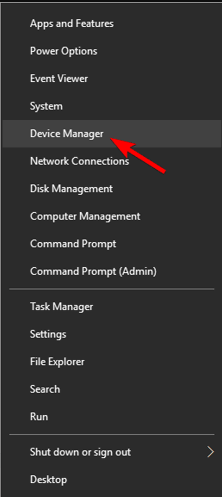
- Agora escolha na lista de hardware anexado na lista e selecione o produto em uma lista maior de produtos
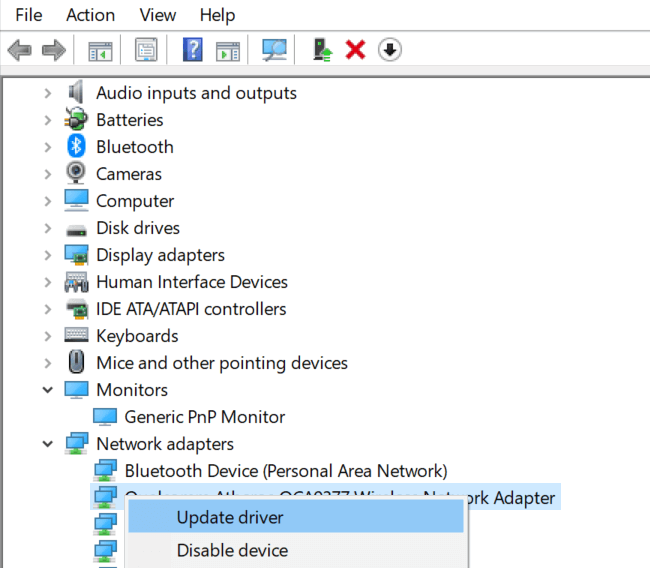
- Em seguida, clique com o botão direito do mouse e escolha a opção Atualizar driver
- Siga as instruções na tela e reinicie o dispositivo
Outro método para atualizar seus drivers é a Automatic Driver Tool. Esta ferramenta atualizará seus drivers de uma só vez com os drivers mais compatíveis.
Obtenha a ferramenta de driver automático aqui
Método 2: Execute a solução de problemas
O Windows tem um recurso interno para solucionar problemas relacionados a hardware e dispositivo. Portanto, use esse recurso para resolver o problema e, para isso, siga as etapas abaixo mencionadas:
- Na caixa de pesquisa, toque no Menu Iniciar> digite Solução de problemas
- Em seguida, escolha Hardware e Dispositivos
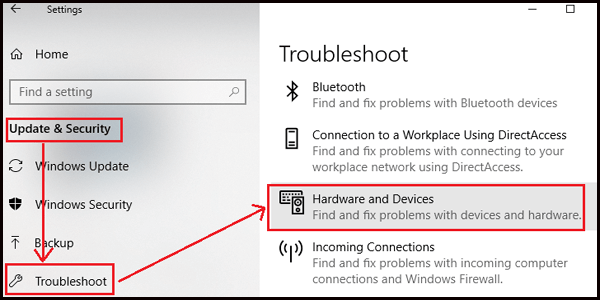
- Clique em Executar o solucionador de problemas
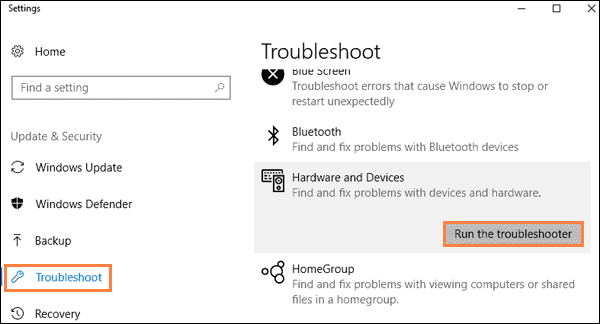
- Depois que o processo de verificação estiver concluído, execute as tarefas necessárias conforme indicado no resultado da verificação
Método 3: Conecte e Desconecte o Hardware
Este método exige que você desconecte todos os anexos externos conectados pelas portas PS2 ou USB por algum tempo e, em seguida, reconecte e verifique se o problema ainda persiste.
Se você não quiser remover todos os seus anexos conectados quando o sistema estiver ligado, simplesmente desligue o sistema e faça o mesmo. No caso de mouse, fones de ouvido, teclado, qualquer driver USB externo, certifique-se de tocar no painel de notificação no lado direito da parte inferior da tela e ejetar o dispositivo.
Método 4: Atualizar o Windows
Se você não atualizou seu Windows para a versão mais recente, atualize seu software. Para fazer o mesmo, siga as diretrizes de menção abaixo:
- Em primeiro lugar, toque no menu Iniciar na caixa de pesquisa
- Em seguida, digite Configurações do Windows> clique em Atualização e segurança
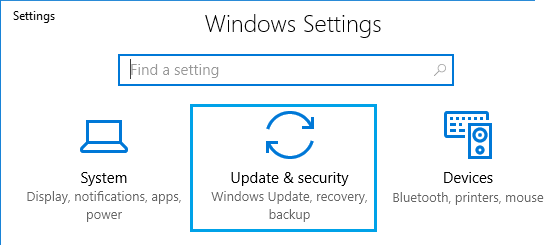
- Depois disso, verifique as atualizações tocando no botão Verificar
- Agora termine todas as atualizações
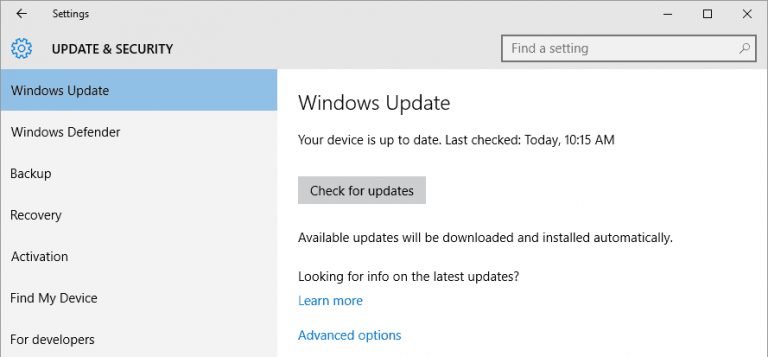
- Reinicialize o dispositivo e, em seguida, execute as verificações de atualização para garantir que todas as atualizações sejam feitas de acordo
Método 5: Reinstale o driver do dispositivo
Se nenhum dos métodos mencionados acima funcionou para você, recomendamos que você reinstale o hardware. Portanto, tente desinstalar e reinstalar os drivers e, para fazer o mesmo, siga as diretrizes de menção abaixo:
- Na caixa Executar, pressione as teclas Windows + R e digite devmgmt.msc e toque em OK
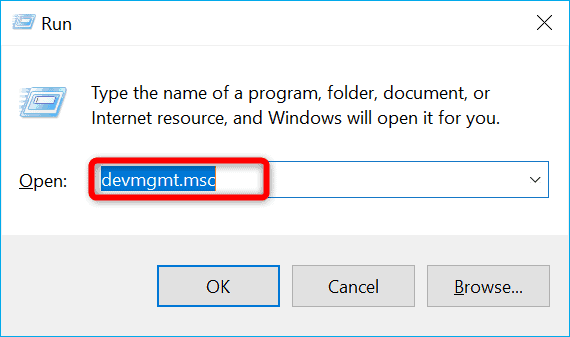
- Em seguida, inicie o Gerenciador de dispositivos e expanda Adaptador de vídeo
- Clique com o botão direito do mouse no driver de hardware e toque em Desinstalar dispositivo

- Na próxima etapa, certifique-se de optar por remover o software do driver para este dispositivo e clique em OK
- Finalmente reinicie o sistema e o Windows organizará automaticamente o driver genérico
Método 6: vá para uma ferramenta de reparo do sistema
Se você ainda está lutando com este dispositivo não está presente o código 24, então você realmente precisa reparar seu sistema com uma ferramenta de reparo do PC. Esta ferramenta de reparo não apenas verificará os arquivos do sistema, mas também impedirá erros críticos do PC, como erros DDL, erro BSOD e muito mais, sem mencionar que definitivamente aumentará o desempenho do sistema.
Obtenha a ferramenta de reparo do PC
Isso é tudo sobre este dispositivo não está presente código 24. Espero que o artigo tenha sido útil para você e você pode facilmente superar o erro.
Além disso, escreva-nos em nossa página do Facebook e Twitter se tiver alguma dúvida ou preocupação sobre o mesmo.